Aplikacja Windows 10 Photos to przydatna aplikacja z funkcjami pokazu slajdów i edycji wideo. Niestety niektórzy użytkownicy zgłosili problem z zablokowaniem eksportu wideo aplikacji Windows 10 Photos.
Komunikat o błędzie związany z tym problemem brzmi „coś poszło nie tak, nie mogliśmy wyeksportować Twojego filmu”. Ten problem może wystąpić z wielu powodów, w tym z uszkodzonej aplikacji Zdjęcia. Podobne problemy można znaleźć w społeczności Microsoft.
Wybieram średnie ustawienie eksportu, a następnie zaczyna ono zapisywać, aż osiągnie 17%, i pojawi się komunikat „coś poszło nie tak. Nie udało się wyeksportować Twojego filmu wideo ”
Ten przewodnik rozwiązywania problemów pomoże rozwiązać problem zablokowanego eksportu wideo aplikacji Zdjęcia w systemie Windows 10.
Kroki, aby naprawić eksport wideo aplikacji Windows 10 Zdjęcia nie powiodły się
1. Uruchom narzędzie do rozwiązywania problemów z aplikacjami Microsoft
- Windows 10 jest wyposażony we wbudowane narzędzie do rozwiązywania problemów z aplikacjami Microsoft. Narzędzie do rozwiązywania problemów przeskanuje system w poszukiwaniu problemów i je rozwiąże.
- Kliknij Początek i wybierz Ustawienia
- Iść do Aktualizacja i bezpieczeństwo.
- W lewym okienku kliknij Rozwiązywanie problemów.
- Przewiń w dół do końca i kliknij Aplikacje ze Sklepu Windows.
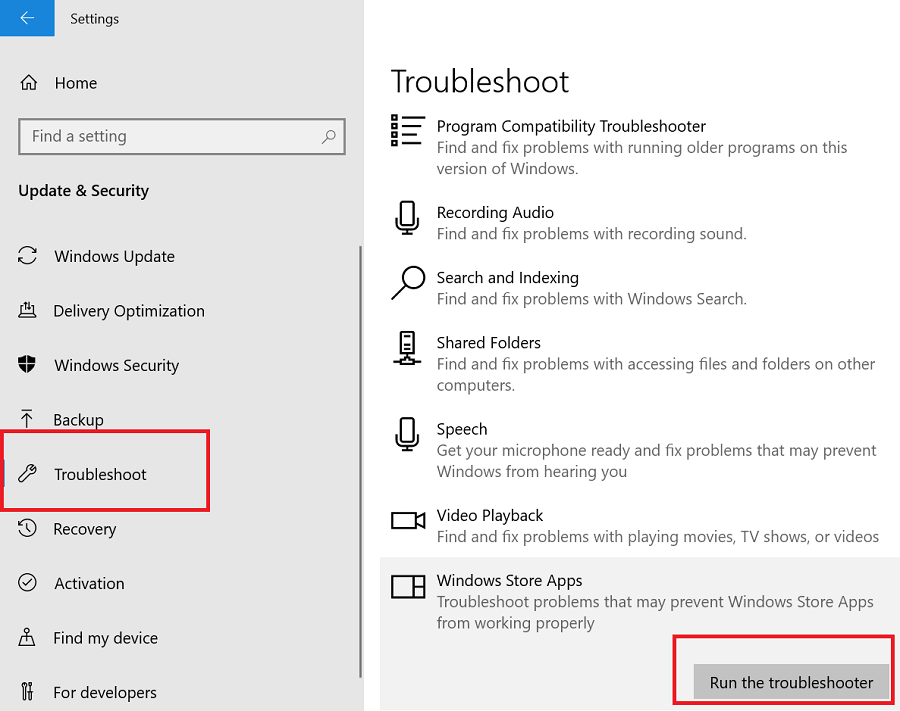
- Kliknij «Uruchom narzędzie do rozwiązywania problemów”.
- Narzędzie do rozwiązywania problemów skanuje aplikacje ze Sklepu Windows pod kątem problemów. Jeśli zostanie znaleziony, zaleci kilka poprawek.
- Zastosuj poprawki i sprawdź, czy są jakieś ulepszenia.
10 najlepszych programów do edycji wideo na PC dla Windows 10
2. Zakończ i zresetuj aplikację Zdjęcia
- Jeśli problem będzie się powtarzał, zresetowanie aplikacji może rozwiązać wszelkie tymczasowe problemy z aplikacją.
- Kliknij Początek i wybierz Ustawienia
- Iść do Aplikacje
- Wyszukaj aplikację zdjęć i kliknij ją.
- Kliknij Zaawansowane opcje.

- Przewiń w dół i kliknij Zakończyć przycisk. To zabije każdy proces związany z aplikacją.

- Następnie kliknij Resetowanie przycisk. Kliknij tak aby potwierdzić działanie.
- Po zakończeniu resetowania wyszukaj i uruchom aplikację Zdjęcia. Spróbuj wyeksportować wideo i sprawdź, czy problem zablokowanego eksportu wideo aplikacji Windows 10 został rozwiązany.
3. Zaktualizuj / zainstaluj ponownie aplikację Zdjęcia
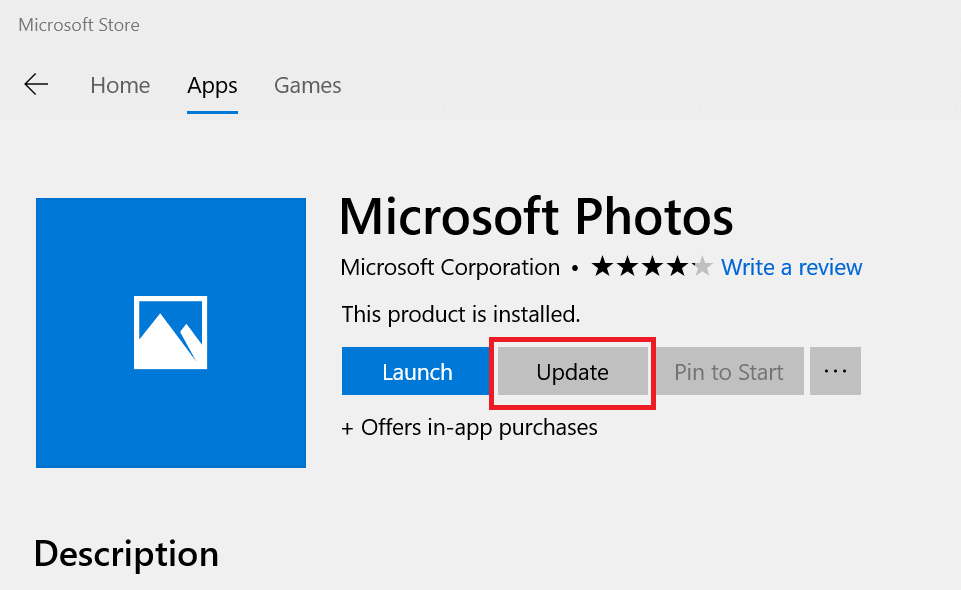
- Najpierw sprawdź, czy są dostępne nowe aktualizacje aplikacji Zdjęcia.
- Otwórz aplikację Windows Store i wyszukaj aplikację Zdjęcia.
- Jeśli nowa aktualizacja jest dostępna, pobierz ją i zainstaluj.
- Po zainstalowaniu aktualizacji spróbuj wyeksportować wideo.
Zainstaluj ponownie aplikację Zdjęcia
- W ostateczności możesz spróbować odinstalować aplikację Zdjęcia, aby rozwiązać problem. Powinno to pomóc rozwiązać każdy problem osadzony w aplikacji Zdjęcia, powodując problem z eksportem wideo.
- Kliknij prawym przyciskiem myszy Początek.
- Wybierz «Windows PowerShell (administrator)» opcja.

- W oknie PowerShell wprowadź następujące polecenie i naciśnij enter:
get-appxpackage * Microsoft.Windows.Photos * | remove-appxpackage - Spowoduje to odinstalowanie aplikacji Zdjęcia z komputera.
- Uruchom ponownie komputer.
- Po ponownej instalacji uruchom Microsoft Windows Store.
- Wyszukaj Zdjęcia aplikację i zainstaluj ją.
- Sprawdź, czy zdjęcia i filmy pojawiają się w aplikacji Zdjęcia. Jeśli nie, kliknij dwukrotnie wybrane filmy, a zaczną się pojawiać w aplikacji Zdjęcia.
- Spróbuj wyeksportować wideo i sprawdź, czy są jakieś ulepszenia.
Wniosek
Możesz rozwiązać problemy z nieudanym eksportem wideo w aplikacji Zdjęcia w systemie Windows 10, wykonując czynności opisane w tym artykule. Daj nam znać, która poprawka pomogła w komentarzach.

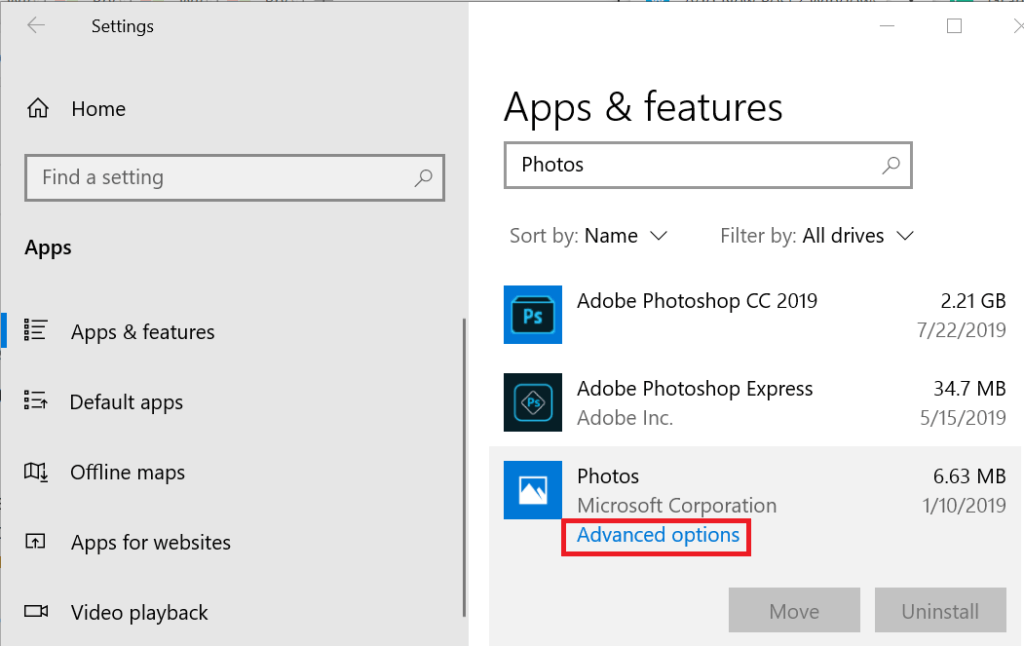
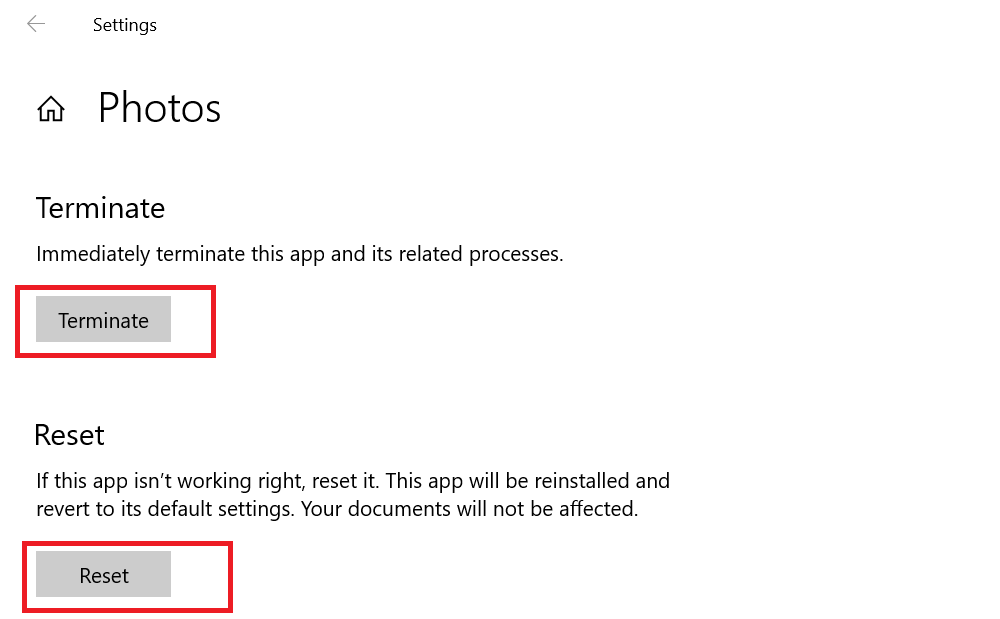
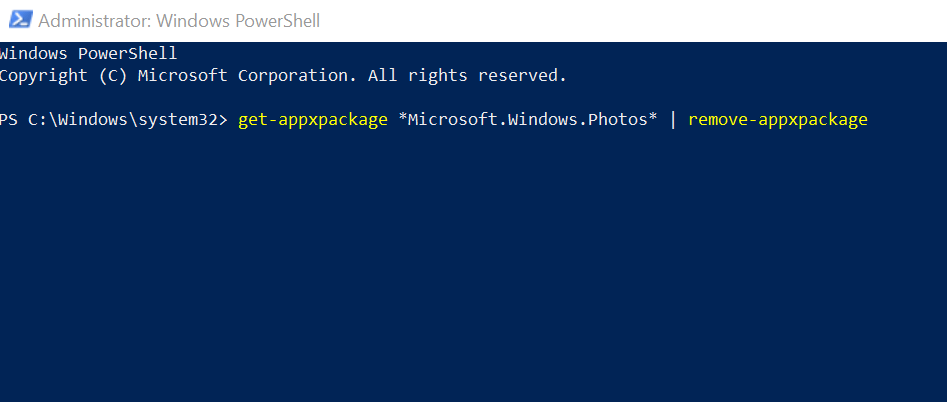
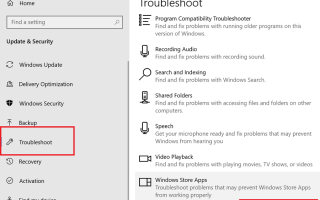
![Wystąpił problem z wysłaniem polecenia do programu [FULL FIX]](https://pogotowie-komputerowe.org.pl/wp-content/cache/thumb/0b/099324bdbdbcd0b_150x95.jpg)
![Ta modyfikacja nie jest dozwolona błąd w MS Office [ROZWIĄZANE]](https://pogotowie-komputerowe.org.pl/wp-content/cache/thumb/2a/81b481c30322f2a_150x95.png)
![Twitch nie łączy się z YouTube / Blizzard / Steam [FIX]](https://pogotowie-komputerowe.org.pl/wp-content/cache/thumb/c5/14cd94f65ac83c5_150x95.png)
